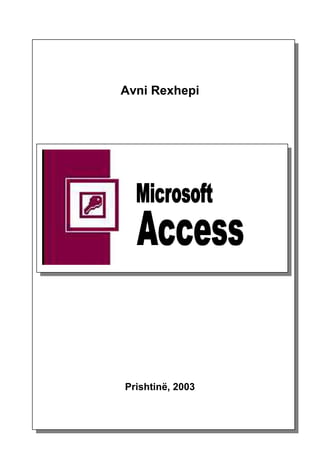
Microsoft Access
- 1. Hyrje Avni Rexhepi - Microsoft Access Avni Rexhepi Prishtinë, 2003 0
- 2. Avni Rexhepi - Microsoft Access Hyrje PARATHËNIE Ky libër u dedikohet studentëve të Fakultetit Elektroteknik, por mund ta përdorin të gjithë ata që shfaqin interesim për programin Microsoft Access. Ky është botimi i parë dhe vërejtjet e sygjerimet e lexuesve janë të mirëseardhura, në rast ribotimi. Të gjithë shembujt e marrë në libër, janë marrë më shumë për qëllime shkollore, për të shërbyer si udhëzime në realizimin e detyrave të caktuara, e jo si projekt i gatshëm për përdorim, apo pjesë të ndonjë projekti. Emrat e marrë si shembuj janë të rastit dhe përjashtohet mundësia e keqpërdorimit të qëllimshëm. Në disketen e bashkangjitur, ndodhen fajllat e shembujve të përdorur në libër të kompresuar me WinZip. Për të dy shembujt është dhënë fajlli vetëm me tabela për ushtrime, si dhe fajlli i kompletuar i bazës së të dhënave. Njohuritë paraprake lidhur më bazat e të dhënave dhe për programet e paketit Microsoft Office do të jenë lehtësim për përdorimin e këtij teksti. Për vërejtjet dhe sygjerimet, mund të na kontaktoni përmes postës elektronike, në adresën: avnirexhepi@hotmail.com. 1
- 3. Hyrje Avni Rexhepi - Microsoft Access 2
- 4. Avni Rexhepi - Microsoft Access Hyrje MICROSOFT ACCESS Microsoft Access është program për krijimin dhe mirëmbajtjen e bazave të të dhënave dhe është pjesë përbërëse e paketit Microsoft Office. Versionet e programit janë avansuar me secilin version të ri të paketit Microsoft Office, mirëpo konceptet themelore të punës janë të njëjta në të gjitha versionet. Natyrisht, me secilin version të ri, shfaqen përmirësime dhe avansime lidhur me veprimet e caktuara, por ato nuk ndryshojnë thelbin e rregullave të Accessit. Shpjegimet dhe shembujt e marrë në këtë libër, janë realizuar në versionin Microsoft Access 2000. Bazat e të dhënave paraqesin grumbull të organizuar të dhënash. Nëse marrim një shembull nga përditshmëria, p.sh, një zyre për informim dhe shërbime është përgjegjëse për organizimin e të dhënave për një ndërmarrje të caktuar. Punonjësit e asaj zyreje, informatat për ndërmarrjen, që kanë të bëjnë me të punësuarit, punët e përditshme, shërbimet që i ofron ndërmarrja etj., i mirëmbajnë përmes përdorimit të tabelave të ndryshme. Pra për vendosjen, ruajtjen dhe mirëmbajtjen e të dhënave në mënyrën më të përshtatshëme, të dhënat organizohen në formë tabelare. Për shembull, një tabelë do të përdorej për ruajtjen e informatave për të punësuarit, ku do të paraqiteshin: emri dhe mbiemri, adresa, datëlindja, vendlindja, mosha, sektori punues, orari i punës, paga mujore, etj. Për përpunim më detal të informatave për një të punësuar - shënim në tabelë (rresht të tabelës) përoren formularë, gjegjësisht forma për paraqitje më të përshtatshme të të dhënave. Shtypja dhe dorëzimi i raporteve të ndryshme që shërbejnë për shtypjen e të dhënave dhe rezultateve të ndryshme, etj., më së miri bëhet duke shtypur raportet gjegjëse. Njësia themelore e bazës së të dhënave është tabela, e cila i ruan të dhënat në formë të organizuar. Tabela i ka rreshtat (Records - Rekordet, regjistrimet, të dhënat) dhe kolonat, gjegjësisht fushat (Fields) të cilat përshkruajnë një vlerë ose karakteristikë të caktuar të rekordit. Instalimi i programit Accessi është pjesë e paketit Microsoft Office, prandaj me rastin e instalimit të paketit instalohet edhe accessi. Përmes CD-së instaluese, instalimi i programit 3
- 5. Hyrje Avni Rexhepi - Microsoft Access fillon automatikisht, me vendosjen e CD-së instaluese në CD-ROM. Nëse nuk fillon vetvetiu, në njësinë e CD-ve, zgjedhet setup.exe, me të cilin fillon instalimi i paketit Microsoft Office. Startimi i programit, bëhet prej menysë Start, duke zgjedhur menynë Programs, dhe varësisht prej instalimit, mund ta gjeni direkt si nënmeny në Programs (si në fig.1.), ose aty është si një tërësi paketi Microsoft Office, e si nënopcion Microsoft Access. Normalisht programi mund të startohet direkt prej desktopit përmes ikonës Microsoft Access, nëse ajo veq ekziston ne desktop. Fig. 1. Startimi i programit, përmes menysë Start. Kur programi startohet, paraqitet dritarja e Microsoft Access-it (në vazhdim të tekstit: Access), dhe dritarja për dialog (dialog-box) e cila mundëson zgjedhjen e opcioneve fillestare për krijimin e një baze të re, ose startimin e bazave ekzistuese, të cilat janë përdorur së fundi. (Fig. 2) Nëse dëshironi të filloni krijimin e bazes së re të të dhënave, fillohet në pjesën Create a new Database using (krijo bazë të re përmes) me opcionet: Blank Database (Bazë e zbrazët e të dhënave), për përgatitjen e bazës së re, fillimisht të zbrazët dhe Database Wizard (Magjistari për database). (Wizardet-janë nënprograme ndihmëse të paketit Microsoft Office, të cilat e udhëheqin shfrytëzuesin hap pas hapi, duke i dhënë udhëzimet e nevojshme, për realizimin e detyrave të caktuara). Accessi ofron ndihmë me rastin e krijimit të bazës së re të të dhënave, përmes Database Wizard, (nënkuptohet se përdoret me kusht të njohjes së gjuhës angleze). 4
- 6. Avni Rexhepi - Microsoft Access Hyrje Fig. 2. Dritarja e parë, me rastin e startimit të programit. Të marrim së pari rastin e bazës së re, të zbrazët. Prej dialogut fillestar, zgjedhim opcionin: Blank Database. Në ekran menjëherë paraqitet dialogu tjetër, File New database- Ruaje bazën e re të të dhënave, përmes të cilit Accessi kërkon së pari të krijohet fajlli në të cilin do të ruhet baza e re që krijohet. Pasi të zgjedhni folderin ku dëshironi të krijohet ajo, në File name - Emri i fajllit, zgjedhni emrin e fajllit për bazën e të dhënave që krijohet. (Nëse dëshironi, mundeni që me komandën Create New Folder, si në fig., së pari të krijoni Folder të ri dhe pastaj veprimet e përshkruara). Fillimisht, aty accessi propozon emrin db1.mdb, pra tipi i fajllit është *.mdb (mdb-Microsoft DataBase). Emrin e fajllit db1, e ndryshoni dhe zgjedhni emër të ri sipas dëshirës. Normalisht, nuk përjashtohet mundësia që ta pranoni edhe emrin e propozuar db1. Pastaj shtypet tasti: Create (Krijo), dhe më këtë accessi krijon bazën e re të zbrazët të të dhënave. 5
- 7. Hyrje Avni Rexhepi - Microsoft Access Fig. 3. Zgjedhja e folderit, dhe emrit për fajllin e bazës që krijohet. Nëse zgjedhni opcionin Database Wizard, atëherë Accessi, së pari ju ofron mundësinë e zgjedhjes së shabllonit të parapërgatitur të bazës (Fig. 4). Ekziston një numër mjaft i madh i bazave të gatshme, për qëllime të ndryshme përdorimi, si Adresari me kontakte, Koleksione të ndryshme, Inventare, Shërbime të thirrjes, etj. Pas zgjedhjes së shabllonit të gatshëm, përmes dialogut File new database (fig 3) përsëri zgjedhni vendin (folderi) dhe emrin e fajllit, për bazën e të dhënave që krijohet. Fig. 4. Shabllonet e gatshme, të bazave të të dhënave, që i ofron accessi. Hap pas hapi, Accessi ju ofron opcionet për zgjedhje, si në fig. 5, me ç'rast mund të bëhen modifikime të opcioneve të gatshme që i ofron Accessi për shabllonin 6
- 8. Avni Rexhepi - Microsoft Access Hyrje përkatës. Me tastet, Cancel (Anulo, Pezullo), Back (Prapa), Next (Tjetri), Finish (Fundi , Përfundo) lëvizim hap pas hapi, duke përcjellur udhëzimet e magjistarit deri në përfundim të procedurës, kur me Finish vendosim për krijimin e bazës së gatshme, sipas opcioneve të zgjedhura prej atyre që i ofroi magjistari. Në atë rast, Accessi e krijon bazën e re të gatshme me strukturën dhe elementet e saj, me ç'rast në ekran shfaqet dritarja Database Wizard, me treguesit Creating…, për secilin element të bazës. Nëse zgjedhim shabllonin Contact Management- Administrimi i kontakteve, pra një adresar me informata për kontaktet e ndryshme, kalohet nëpër hapat vijues, si zgjedhja e fushave: emri, mbiemri etj., që do të ruhen në një tabelë. Hapi i parë, fillimi. Zgjedhja e fushave Zgjedhja e stilit të paraqitjes Zgjedhja e stilit të raporteve që shtypen 7
- 9. Hyrje Avni Rexhepi - Microsoft Access Zgjedhja e emrit të bazës Përfundimi Fig. 5 . Hapat, gjatë krijimit të bazës përmes magjistaarit. Fig. 6. Ecuria e krijimit të bazës, përmes Database Wizard Me këtë rast, Accessi krijon bazën Contact Management1, me të gjitha elementet e nevojshme, si tabelat, format, raportet, etj., si në fig 7. Fig. 7 - Baza e krijuar përmes magjistarit. Pra, siç shihet në fig. 7, dritarja e bazës së të dhënave përmban faqet (objektet): Tables (Tabelat), Queries (Pyetësit), Forms (Format), Reports (Raportet), Pages (Faqet,Web faqet), Macros (Makrot) dhe Modules (Modulet). 8
- 10. Avni Rexhepi - Microsoft Access Shtojcat DRITARJA E ACCESIT Dritarja e Menya Shiriti i veglave bazës Rreshti i statusit Fig. 8 - Dritarja e Accessit Dritarja e zakonshme e Accessit gjatë punës duket si në fig. 8. Normalisht, si në çdo dritare në Windows, kemi edhe titullin e dritares dhe në skajin e djathtë, pullat (tastet) minimize, maximize dhe close . Në krye të dritares gjendet menya kryesore e programit me përmbajtjen: File (Fajlli), Edit (Editimi, përpunimi), View (Pamja), Insert (Inserto), Tools (Veglat), Window (Dritarja) dhe Help (Ndihma). Kur hapet një tabelë, pyetës ose formë, shtohet edhe menya Records (Rekordet). 9
- 11. Shtojcat Avni Rexhepi - Microsoft Access Përfundi menysë gjendet shiriti i veglave, i cili përmban ikonat (tastet) për shkurtesat e komandave të cilat përdoren më së shpeshti gjatë punës. Varësisht se çka kemi të hapur prej dritareve në ekran, ashtu ndryshon edhe shiriti i veglave. Nëse kemi hapur ndonjë tabelë, atëherë aty shfaqet shiriti i veglave për punë me tabelë, në rast të formës, shiriti i veglave për punë me formë, etj. Në pjesën e brendshme të dritares kemi dritarën e bazës së hapur të të dhënave, dhe eventualisht ndonjë dritare të hapur të tabelës, formës, etj. Dhe në fund në pjesën e poshtme, kemi rreshtin e statusit, i cili jep shpjegime për gjendjen momentale ose informata për elementin e zgjedhur aktualisht, dhe statusin e tasteve CapsLock, Insert, etj. Kur kemi të hapur vetëm dritaren e bazës së të dhënave, atëherë përmbajtja e menyve është, si do të përshkruhet në pjesën e ardhshme të tekstit. Mirëpo nëse hapet ndonjë tabelë, formë, apo element tjetër, atëherë edhe përbajtja e menyve ndryshon varësisht prej kontekstit. Pra menytë automatikisht përshaten për punën të cilën jemi duke bërë momentalisht. Menya File Në menynë File, si zakonisht, kemi komandat që kanë të bëjnë me hapjen e fajllit të ri ose ekzistues, ruajtjen dhe shtypjen e fajllave. Në fund, është edhe lista e fajllave të hapur së fundi. - New database (Hapja e bazës së re), pra përdoret kur dëshirojmë të fillojmë krijimin e një baze të re. - Open Database (Hape bazën), shërben për hapjen e bazës - Get External Data (Merr të dhëna të jashtme), shërbën për marrjen e të dhënave prej ndonjë baze tjetër të Accessit ose programeve tjera për baza të të dhënave ose Link tables (lidhi tabelat), për marrjen e të dhënave prej ndonjë tabele tjetër, të Accessit, ose programeve tjera. - Close (mbylle), mbyllë bazën (fajllin e hapur) - Save (Ruaje), ruan ndryshimet në bazën me të cilën jemi duke punuar momentalisht, në fajllin e njëjtë, me të njëjtin emër. - Save as/Export (Ruaje si/eksporto)- shërben për ruajtjen me emër të ri, gjegjësisht eksportimin në format tjetër në ndonjë program tjetër të objektit aktual, tabelës, formës, etj. Fig. 9 - Menya File 10
- 12. Avni Rexhepi - Microsoft Access Shtojcat - Page Setup ( Konfigurimi i faqes) - Print Previw ( Shikimi paraprak) (inspektimi) i shtypjes - Print… ( Shtype…) - shtypja në printer, ku përmes dritares së hapur të dialogut Print, përcaktojmë opcionet e shtypjes - Send (Dërgo) - Database Properties (karakteristikat e bazës) - jep informacionet lidhur me bazën, në formë rezymeje, ndër të tjera edhe me elementet përbërëse, si në fig.10. Dritarja ka faqet: General (të përgjithshme), Summary (rezyme), Statistics (statistika), Contents (përmbajtja) dhe Custom (e zakonshme). Pra, faqja Contents paraqet sa tabela, forma, pyetës etj., ka baza. Fig. 10 - Karakteristikat e bazës Verejtje: Duhet pasur kujdes gjatë përdorimit të menyve, sepse shpeshherë menytë nuk janë të plota, por në to paraqiten vetëm menytë që janë përdorur kohën e fundit dhe ato kryesore, kurse në fund të menysë paraqitet një shigjetë e dyfishtë e cila mundëson hapjen e menysë së plotë. Pasi ta hapni menynë e plotë dhe të përdorni një prej menyve që nuk shihej në listë, herën e ardhshme kur hapet menyja ajo paraqitet në listë, si meny që është përdorur së fundi. Menya Edit Menyja Edit, varësisht prej asaj se a ka ndonjë objekt të zgjedhur të bazës (tabelë, formë, etj), ka përmbajtje të ndryshme. Shërben për editimin e të dhënave në bazë, kopjimin, zhvendosjen, fshirjen, kërkimin etj. 11
- 13. Shtojcat Avni Rexhepi - Microsoft Access -Undo - Zhbëje - anulon veprimin e fundit dhe kthen gjendjen e mëparshme, p.sh., para kopjimit, zhvendosjes, ndryshimit, etj. - Cut - Preje- shërben për zhvendosjen e të dhënave në tabelë, ose elementeve në forma, raporte etj., në memorje të kompjuterit (Clipboard-pjesa e rezervuar e memorjes për këtë qëllim), ashtu që të njëjtat thirren në pozitë të re pëmes Paste- Ngjit (ka kuptimin e marrjes prej memorjes dhe ngjitjes-vendosjes në pozite të re, aty ku është momentalisht kursori ose zgjedhja). - Copy - Kopjo - bën kopjimin e vlerës ose të objektit të zgjedhur, në memorje të kompjuterit, pa ndikuar fare në origjinalin. - Paste - Ngjite - thërret prej memorjes përmbajtjen momentale të saj (nga Clipboard). Kemi edhe opcionet e Fig. 11 - Menya Edit Paste, si Paste Special, Paste as Hyperlink, dhe Paste Append. - Delete - fshije, bën fshirjen e të dhënës apo objektit të zgjedhur (selektuar), në tabelë, forme etj. Nëse jemi në tabelë p.sh kemi edhe: - Delete Record-Fshije rekordin - Delete Column - Fshije kolonën - Select Record - Zgjedhe rekordin - Select all records - Zgjedhi të gjitha rekordet Në vazhdim kemi pjesën që ka të bëjë më kërkimin e të dhënave në tabela, forma etj. Pra shihet se menya është e ndarë në pjesë, me vizat ndarëse horizontale. -Find - Gjeje - shërben për hapjen e dialogut për kërkim, me të cilin i kërkojmë vlerat e caktuara, në tabelë, formë, etj. - Replace - Zëvendëso - shërben për zëvendësimin e vlerës ekzistuese, me vlerë të re, po ashtu bëhet përmes dialogut që hapet. - Go to - Shko tek - shërben për kalim në rekordin e caktuar. Menya View Menya View - Pamja, shërben për rregullmin e pamjes së dritares së Accessit, dhe elementeve të dritares. Pra, ketu zgjedhim se çka do të shihet në ekran gjatë punës me Access, 12
- 14. Avni Rexhepi - Microsoft Access Shtojcat - Database objects ( Objektet e bazës) - objektet në dritaren e bazës (tabela, forma, etj) Pjesa e rregullimit të pamjes së ikonave të objekteve në bazën e të dhënave (tabelave, formave, etj.), si: - Large icons (Ikonat e mëdha) - Small icons (Ikonat e vogla) - List (Lista) - Details (Detajet) - shifen edhe data e krijimit, modifikimit, madhesia etj. - Arrange Icons (Rregullo ikonat) - me nënopcionet e saj shërben për rregullimin e renditjes së ikonave: By name (Sipas Fig. 12 - Menya emrit), By type (Sipas tipit), By created (Sipas dates së krijimit), View By modified (Sipas dates së modifikimit), etj. Auto arrange (Rregullimi automatik) me shpërndarje simetrike. - Line up icons - Rreshto ikonat në vijë të drejtë, bën rreshtimin kur nuk është aktivizuar opcioni Auto arrange në menynë Arrange icons. - Properties - Karakteristikat, për objektin e zgjedhur. - Code - Kodi, i shkuar në Visual Basic for Applications. - Toolbars - Shiritat e veglave, përmes nënopcioneve të tij: Database - Baza, Toolbox - Kutija e vegave, Web - Veglat për web faqe, dhe Customize - Përshtati, përcakon se cilat vegla të punës do të shihen në ekran gjatë punës. Zakonisht shihet shiriti i veglave - Database (fig. 13), por përmes Customize, ne përshtasim sipas dëshires se cili grup do të shihet pastaj në listën toolbars. - Kur aktivizohet, ndonjë objekt (tabelë, formë, etj.) atëherë automatikisht, në shiritin e veglave, veglat database zëvendësohen, me ato për tabelë, formë, etj. New Format Open Print Cut Office Analyze Large List Code Preview Copy painter Properties New Object Icons Details Save Spelling Paste Undo Links Ralationships Office Small Icons assistant Fig. 13 -Database toolbar - Shiriti i veglave database Nëse vetëm pozicionohet treguesi i mausit mbi ikonë (tast) dhe mbahet aty për një kohë, do të paraqitet edhe emri i ikonës, gjegjësisht funksioni që ajo kryen nëse klikohet në të. Ikonat në shiritin e veglave janë shkurtesa për aktivizikimin e komandave të cilat normalisht i kërkojmë nëpër menytë e programit. Shiriti i veglave faktikisht përmban ato komanda që përdoren më së shpeshti, ashtu që t'i kemi "në dorë", e të mos humbim kohë t'i kërkojmë nëpër meny. Në skaj, pas tastit 13
- 15. Shtojcat Avni Rexhepi - Microsoft Access për ndihmë, ndodhet edhe tasti More buttons i cili mundëson shtimin ose largimin e tasteve prej shiritit të veglave. Menya Insert Menya Insert, përmban komandat për insertim të objekteve të reja në bazën e të dhënave. - Table - Tabelë - Qyeru - Pyetës (kueri) - Form - Formë (formularë) - Report - Raport - Macro - Makro - Module - Modul - Class Module - Modul klase - AutoForm - Formë automatike - AutoReport - Raport automatik Fig. 14 - Menya Insert Menya Tools Menya Tools-Veglat , përmban veglat e programit. - Spelling - Drejtshkrimi në gjuhën angleze - Autocorrect – Përmirësimi automatik i gabimeve - Office Links - Lidhja me Office - Relationships – Relacionet mes tabelave - Analyze - Analizo, bën analizën e bazës së të dhënave - Database Utilities- Shërbimet për bazën e të dhënave - Security - Siguria, mbrojtja e të dhënave - Replication - Replikimi - Startup…- Startimi, opcionet për startimin e projektit - Macro - Makrot - ActiveX Controlls… - Kontrollat ActiveX - Add-Ins - Shtesat - Options - Opcionet Fig. 15. Menya Tools 14
- 16. Avni Rexhepi - Microsoft Access Shtojcat Shpjegimet përkatëse, për nënopcionet, do të jipen gjatë përdorimit të tyre, në pjesët përkatëse të tekstit. Menya Window Menya Window - Dritarja, përmban komandat për rregullimin e dritareve të objekteve të bazës, kur kemi të hapura më shumë dritare. P.sh në ekran mund të kemi të hapura njëkohësisht dritaret për dy-tri tabela, forma, ose disa tabela, disa forma e ndonjë pyetës (kueri), etj. Përmes menysë Window, dritaret e hapura të objekteve, brenda dritares së Accessit, shpërndahen simetrikisht dhe me madhësi të barabarta. - Tile horizontaly - rradhitja (palosja) horizontale - Tile Verticaly - rradhitja vertikale - Cascade - kaskadë - Arrange Icons - rregullimi i ikonave - Hide - fshehe, bën fshehjen e dritares - Unhide - largo opcionin e fshehjes Fig. 16 - Menya Window Në fund të menysë, paraqitet lista e dritareve të hapura momentalisht dhe me shënjën e zgjedhjes tregohet dritarja aktive momentale, kurse me klik kalohet në dritaren e dëshiruar. Pra një prej mënyrave të kalimit prej dritares së një objekti, në dritaren e objektit tjetër është përmes kësaj menye. Menya Help Menya Help - Ndihma, përmban udhëzimet të cilat i ndihmojnë shfrytëzuesit gjatë përdorimit të programit dhe shpjegimet deri në detaje të vogla, për cilëndo çështje. - Microsft Access Help F1 - Ndihma për Access. Siç shihet, në çdo moment, me shtypjen e tastit funksional F1 në tastierë, mund të aktivizohet ndihma në Access, dhe Office Assistant (Asistenti për Office), i standardizuar në të gjitha programet e Office-it ofron ndihmë, duke dhënë mundësinë e shtypjes së tekstit lidhur më pyetjen dhe pastaj, ai ofron udhëzimet e mundshme lidhur me temën për të cilën është Fig. 17. Menya Help parashtruar pyetja. 15
- 17. Shtojcat Avni Rexhepi - Microsoft Access - Show Office Assistant - Paraqite ndihmësin e Office-it (fig. 17.a) - What's this? - Çka është kjo - ndihma direkte, duke aktivizuar treguesin me pikëpyetje dhe duke shtypur në pjesën e dritares për të cilën kërkohet ndihmë. - Microsoft on the web - Microsofti në web (internet) - Detect and Repair… - Detektimi dhe riparimi i gabimeve. - About Microsoft Access - Dritarja me informata, lidhur me versionin aktual të programit dhe mundësitë për kërkim të udhëzimeve dhe ndihmës shtesë. Ne pjesën: Type your question here, and then click search (shkruaje pyetjen tënde këtu dhe pasaj shtype Search), shtypet teksti i pyetjes, dhe pastaj me Search ndihmësi i gjenë përgjigjet, ose disa përgjigje që lidhen me pyetjen e parashtruar. Fig. 17. a Kur dëshironi të largoni prej ekranit asistentin, e klikoni me pullen e djathte të mausit, dhe pastaj në menynë e hapur zgjedhni Hide. Menyja Options, rregullon opcionet, Choose assistant… mundëson ndërrimin e pamjes së asistentit, dhe Fig. 17.b Animate bën animacion me figurën e asistentit. Dritarja e hapur e ndihmes, duket si ne fig. 17, c. Ka shiritin me vegla, dhe tri faqe: Contents-Përmbajtja, Answer Wizard-Magjistari për përgjigje, dhe Index-Indeksi. Dritarja kryesore është e ndarë në dy pjesë. Në pjesën e djathtë paraqiten temat specifike të zgjedhura në anën e majtë. Contents - Përmbajtja, faktikisht është e organizuar si libër, me kapituj dhe tema të veçanta, te cilat i zgjedhni duke i hapur kapitujt e librit, me shenjen plus që e kanë para, e cila pastaj shndërrohet në minus. Mbyllja bëhet duke shtypur shenjën minus. Tema e zgjedhur paraqitet në anën e djathtë të dritares. Fig. 17.c. 16
- 18. Avni Rexhepi - Microsoft Access Shtojcat Në faqen Answer Wizard, tek pozita e parë, What would you like to do?- Çka dëshironi të bëni?, në tekst-boksin ku është teksti: Type your question…shtypet pyetja dhe me tastin Search gjinden temat e lidhura me atë pyetje dhe paraqiten ne listën përfundi, (Search topic to display), e pastaj përmbajtja e temës së Fig. 17.d. zgjedhur aty paraqitet në anën e djathtë. Në faqen Index, faktikisht është indeksi i të gjitha fjalëve të rradhitura sipas alfabetit, dhe posa të shtypet shkronja e parë në pozitën 1- type keywords - shkruaje fjalën çelës, në pozitën 2. Or choose keywords - ose zgjedhe fjalën çelës - paraqiten fjalët që fillojnë më atë shkronjë, dhe për çdo shkronjë të re njësoj, deri sa të Fig. 17.e. ngushtohet rrethi i pyetjeve. Pastaj në pozitën 3. Choose a topic-zgjedhe temën, zgjedhet tema prej listës, dhe në anën e djathtë hapet faqja me përmbajtjen për temën e zgjedhur. Menya Format Menya format paraqitet nëse kemi hapur dritaren e ndonjë tabele, forme, etj. Pra, ajo ka të bëjë me formatizimin e vlerave dhe të elementeve të dritares së hapur. Në rast se kemi hapur një tabelë, atëherë menya format, duket si vijon: 17
- 19. Shtojcat Avni Rexhepi - Microsoft Access - Font… - Fonti, lloji i shkronjave, pra mundëson ndërrimet e zakonshme të tekstit, ngjyrës, etj. - Datasheet… - Faqja e të dhënave - Row height… - Lartësia e rreshtave - Column width… - Gjerësia e kolonave - Rename column - Riemërto kolonën - Hide Columns - Fshehi kolonat - Unhide Columns…- Kthe kolonat e fshehura - Freeze Columns - Ngriji kolonat, shërben për të mbajtur në ekran kolonat e caktuara me rastin e rrotullimit për shikim të kolonave të skajshme. - Unfreeze All Columns - Shkriji të gjitha kolonat - Subdatasheet - Nënfaqja e të dhënave Fig. 18a - Menya Format Menya Records Nëse është hapur ndonjë tabelë, formë etj, në menynë kryesore të programit paraqitet edhe menya Records - Rekordet. - Filter - Filtro, shërben për filtrimin e të dhënave, në tabelë, pyetës (kueri) ose formë. - Sort - Sorto, shërben për rradhitjen e të dhënave sipas alfabetit (vlerat tekstuale), ose madhësisë (vlerat numerike). - Apply Filter/Sort - Apliko filtrin/sortin. - Remove Filter/Sort - Largo filtrin/sortin. - Save Record - Ruaje rekordin - Refresh - Rifresko të dhënat. Fig. 18b. Menya - Data entry - Futja e të dhënave Records Pra, siç shihet, këto komanda kanë të bëjnë më rekordet në tabelë, formë ose pyetës (kueri), dhe gjatë aplikimit do të shpjegohen më detajisht. 18
- 20. Avni Rexhepi - Microsoft Access Shtojcat Menytë e kontekstit Kemi edhe mundësinë e përdorimit të menysë speciale, që njihet si menya e shpejtë, ose menya e kontekstit, e cila shfaqet kur shtypet pulla e djathtë e mausit. Komandat që paraqiten në meny varen prej vendit ku ndodhet treguesi i mausit në momentin e shtypjes. Kjo meny mund të hapet edhe përmes kombinimit: SHIFT+F10. Për të mbyllur këtë meny, mjafton të shtypet kudo jashtë saj, ose përmes ESC, ALT, ose ENTER. Fig. 18c. Menya e kontekstit Objektet e bazës së të dhënave Accessi është sistem i orientuar në objekte për udhëheqjen e bazës së të dhënave (DBMS-Database Management System), që do të thotë se tërë baza e të dhënave është e përbërë prej objekteve të cilat kanë karakteristika të caktuara, ose atribute të njohura si tipare-karakteristika (properties), përmes së cilave përcaktohet struktura e tyre, pamja dhe sjellja. Për shembull, vetitë e tabelës përfshijnë, përshkrimin e tabelës, subjektit të tabelës dhe renditjen e rekordeve në tabelë (alfabetike, kronologjike ose në bazë të një ose më shumë fushave). Njëherit, secili prej objekteve kryesore të Accessit është kontejner (bartës) i objekteve të tjera, të cilat gjithashtu kanë tiparet e tyre. Për shembull tiparet si: emri, madhësia, fonti, tipi i të dhënave etj. Format dhe raportet përmbajnë objekte si fushat e të dhënave, titujt, kontrollat, numrat e faqeve, grafikonet etj. Për secilën prej tyre ekziston lista e tipareve të cilat mund t'i përshtatni për të siguruar efektin e dëshiruar. Në dritaren e programit, kur e hapni fajllin e bazës së të dhënave, shihet dritarja e bazës dhe objektet (elementet) përbërëse të saj si në fig. 19. 19
- 21. Shtojcat Avni Rexhepi - Microsoft Access Fig. 19. Dritarja e bazës së të dhënave Dritarja kryesore e bazës përmban objektet vijuese: Tables-Tabelat, Queries- Pyetësit, Forms-Format, Reports-Raportet, Pages-Faqet, Macros-Makrot dhe Modules-Modulet. Brenda ditares, varësisht prej objektit të zgjedhur shihen elementet përkatëse, p.sh, në fig. 19 shihet se në faqen tables, kemi: - Create Table in DesignView - Krijo tabele në modin e dizajnit - Create Table by Using Wizard - Krijo tabele duke përdorur magjistarin - Crete Table by Entering Data - Krijo tabele duke futur të dhënat Këto janë opcionet që i ofron programi për krijimin e tabelave dhe në vijim kemi listën e tabelave që veq ekzistojnë në bazën e hapur të të dhënave. Per secilin prej objekteve, ekzistojnë Create… in design view dhe Create…by using wizard. Gjithashtu, në dritare në shiritin e veglave të dritares, shihet se i kemi tri taste: Open-Hape, Design-Dizajni dhe New-I ri/E re, të cilat mundësojnë që p.sh., tabela ose elementi tjetër i zgjedhur, të hapet: për përdorim me Open, ose për ndryshimin e dizajnit të saj - Design. Kurse krijimi i tabeles së re, gjegjesisht elementit përkatës, bëhet me tastin New. Grupi Favorites-Favoritet, përmban "folderin" special me fajllat gjegjësisht objektet e preferuara, që favorizohen prej shfrytëzuesit. 20
- 22. Avni Rexhepi - Microsoft Access Shtojcat Modet Gjatë punës në Access kemi modin e punës (modin e ekzekutimit), në të cilin përdoren tabelat, format dhe elementet e tjera të krijuara dhe modin e dizajnimit, në të cilin bëhet dizajnimi i tabelave, formave dhe elementeve tjera. Deri sa punohet në modin e dizajnimit, shfrytëzuesi nuk manipulon drejpërdrejt me të dhënat, por e dizajnon pamjen dhe formën e objekteve të bazës, të cilat pastaj përdoren në modin e punës. Gjatë modit të dizajnimit, nuk shihen vlerat e të dhënave, por vetëm objektet dhe elementet që dizajnohen, e të cilat në modin e punës mund të përmbajnë të dhëna. Tabela Tabela paraqet elementin themelor të bazës së të dhënave edhe në Access. Në tabelë ruhen të dhënat dhe tabela shërben si bazë prej të cilës objektet tjera i marrin dhe mandej i përdorin në forma të ndryshme të dhënat e tabelës. Tabela ka rreshtat- rekordet dhe kolonat-fushat (fig. 20). Fig. 20 - Tabela Titujt e kolonave-fushave paraqesin emrin e fushës përkatëse dhe krejt rreshti- rekordi është një tërësi, pra, një rekord me fushat prekatëse. Në fund të dritares së tabelës janë pullat për lëvizje (navigim) nëpër rekorde (navigation buttons), ku tregohet se në cilin rekord është i pozicionuar momentalisht kursori pra, rekordi aktual, pastaj pullat për kalim tek rekordi gjegjës (shih fig. 21). Tregohet rekordi aktual (1), prej numrit te pergjithshëm të rekordeve (of 5). - rekordi e parë - rekordi i ardhëshëm - rekordi paraprak - rekordi i fundit - rekordi momental - rekord i ri në fund të tabelës - prej 5 (numri i rekordeve) Fig. 21 - Lëvizja nëpër tabelë 21
- 23. Shtojcat Avni Rexhepi - Microsoft Access Me përdorimin e këtyre pullave, kursori vazhdimisht është i pozicionuar në kolonën e parë të tabelës. Lëvizja nëpër tabele mund të bëhet edhe përmes tastierës, dhe atë përmes 4 shigjetave: majtas, djathtas, poshtë, lart, si dhe përmes pullave: Home - Kalo në fushën e parë të rekordit, End - Kalo në fushën e fundit të rekordit Page Up - Kalo në rekordin e parë, në fushën ku aktualisht ndodhet kursori Page Down - Kalo në rekordin e fundit, në fushën ku aktualisht ndodhet kursori Përmes mausit mund të kalojmë direkt në cilëndo pozitë të tabelës, duke u pozicionuar me kursor në qelulën përkatëse dhe duke shtypur pullën e majtë të mausit. Nëse tabela përmban numër të madh të fushave, atëherë në pjesën e poshtme të dritares paraqitet edhe shiriti rrëshqitës horizontal i cili mundëson lëvizjen në pjesën e majtë, gjegjësisht të djathtë të tabelës. Shtypja e njëpasnjëshme e pullave dhe , bën zhvendosjen pjesë pjesë, kurse shtypja dhe zvarritja treguesit proporcional të pozitës në shiritin rreshqitës bën zhvendosjen e shpejtë në pjesën përkatëse proporcionalisht me zhvendosjen. Query - Pyetësi (Kueri) Pyetësi është një pyetje që parashtrohet në bazën e të dhënave. Pyetësi shërben për nxjerren e vlerave të caktuara prej tabelës ose prej disa tabelave. Tabela mund të ketë shumë rekorde dhe shumë fusha për secilin rekord, kurse shfrytëzuesit gjatë punës mund t'i nevojiten vetëm disa rekorde ose vetëm disa fusha të rekordit. Për nxjerrjen e pjesërishme të të dhënave prej tabeles përdoret pyetësi, i cili gjatë konstruktimit i mundëson shfrytëzuesit të zgjedhë vetëm fushat ose rekordet e caktuara te tabelës, në bazë të një kushti të caktuar ose disa kushteve njëkohësisht. Fig. 22 - Query - Pyetësi 22
- 24. Avni Rexhepi - Microsoft Access Shtojcat Në fig. 22 kemi paraqitur pyetësin, i cili prej tabeles addresses ka nxjerrë vetëm fushat që shihen. Zgjedhja e fushave dhe kritereve, bëhet në modin e dizajnimit. Edhe në dritaret e pyetësve, kemi pullat për lëvizje nëpër tabelën e pyetësit, si në fig. 21. Forma Për punë më të lehtë me rekordet e veçanta dhe për të parë njëkohësisht të gjitha fushat e rekordit të veqantë përdoret Forma (Formulari). Brenda formës, renditja e fushave mund të bëhet sipas dëshirës. Mund të përdoren të dhënat prej një ose më shumë tabelave. Posaqërisht janë të përshtatshme për krijimin e formave të njëjta me formularët që shtypen në letër, p.sh., brenda kompanisë. Forma krijohet përmes modit të dizajnimit ose duke përdorur magjistarin për forma. Fig. 23. - Forma Edhe dritarja e formës, përmban pullat për lëvizje nëpër rekorde, si në fig. 21. Raporti Për paraqitjen dhe shtypjen e të dhënave në letër, përdoren raportet. Pra raporti është elemet tjetër i bazës së të dhënave, me anë të të cilit, nxirren në letër të dhënat e nevojshme, prej tabelës, pyetësit ose formës. Pamja e raportit rregullohet në modin e dizajnimit, me ç'rast ka mundësi të zgjedhet mënyra sa më e përshtatshme e rradhitjes së të dhënave, sortimi, etj. Në raport mund të paraqiten edhe grafikonet e ndryshme. Gjithashtu mund të përdoret edhe raporti i posaqëm i përshtatshëm për shtypjen e etiketave të zarfeve (kovertave), letrave qarkore etj. Në 23
- 25. Shtojcat Avni Rexhepi - Microsoft Access fund të dritares së raportit, gjithashtu kemi pullat për lëvizje (si në fig. 21), por në këtë rast për lëvizje nëpër faqet e raportit. Në fig. 24. është paraqitur raporti per tabelën addresses. Fig. 24. - Raporti Faqet Faqet, ose faqet për qasje në të dhëna, janë objekt i ri në versionin Microsoft Access 2000. Këto janë web faqe speciale të Accessit të dizajnuara për shikimin dhe manipulimin e të dhënave përmes Internetit. Faqja për qasje në të dhëna mund të përmbajë edhe të dhëna prej burimeve tjera, si Microsoft Excel. Makrot Makroja paraqet një varg veprimesh të njëpasnjëshme, të ruajtura në një tërësi si një komandë e vetme. Përdoren për të lehtësuar dhe shpejtuar punën më të dhënat. Sa herë që aktivizohet makroja, që nga ana e shrytëzuesit duket si një komandë e vetme, kryhet vargu i të gjitha operacioneve të ruajtura në makro. 24
- 26. Avni Rexhepi - Microsoft Access Shtojcat Modulet Modulet paraqesin kode të programuara përmes gjuhes programuese Visual Basic for Applications (që është pjesë e paketit Microsoft Office). Pra për realizimin e kodit, përdoren komandat e gjuhës programore Visual Basic, por të përshtatura për aplikacionet e Office-it, si Wordi, Exceli, Accessi, etj. Njohja e gjuhës programues Visual Basic është e mirëseardhur për përdorimin e moduleve në Access. 25
- 27. Shtojcat Avni Rexhepi - Microsoft Access 26
- 28. Avni Rexhepi - Microsoft Access Shtojcat BAZAT RELACIONALE TË TË DHËNAVE Baza e të dhënave është është koleksion i informatave të ndërlidhura me qëllim të veçantë, si p.sh., evidenca e detyrave të caktuara, udhëheqja me punën e bibliotekës, etj. Nëse bëhet grumbullimi i informatave për klimën në një regjion dhe suksesin e nxënësve në një shkollë, atëherë kjo s'paraqet bazë të të dhënave, sepse informacionet e mbledhura s'janë të ndërlidhura që të përdoren bashkarisht. Por informatat për porositë e kompanisë, konsumatorët e saj, furnizuesit e saj dhe të punësuarit e kompanisë, paraqesin një bazë të të dhënave. Kur të gjitha të dhënat janë të në një tabelë të vetme, atëherë kemi rastin e bazës së rrafshët (Flat database). Kur të dhënat ruhen në disa tabela të ndara, por të lidhura mes veti përmes relacioneve të ndryshme, atëherë kemi të bëjmë me "Bazat relacionale të të dhënave". Kur përdoret sistemi i kompjuterizuar për udhëheqjen e bazës së të dhënave, siç është Access-i, baza e të dhënave është bazë relacionale. Principi në të cilin bazohen bazat relacionale të të dhënave është se informatat janë të ndara në tërësi logjike të ndërlidhura në relacione të ndryshme mes veti, të cilat ruhen në tabela të veçanta në kuadër të fajllit. Tabelat janë objekti themelor në thelbin e bazës së të dhënave. Ato paraqesin bazën aktive të sistemit për ruajtjen dhe marrjen e informatave. Kur informatat ndahen në tabela, mund t'i paraqitni, ndryshoni, shtoni ose largoni, përmes përdorimit të formularëve, të bëni kërkimin dhe të fitoni ose jo, disa ose të gjitha informatat dhe t'i shtypni ato në raport. Në Access termi "bazë e të dhënave" përdoret për definimin e bashkësisë së objekteve në të cilat ruhen, manipulohen dhe prej të cilave nxirren të dhënat. Këto komponente përfshijnë tabelat, pyetësit, format, raportet, faqet, makrot dhe modulet. 27
- 29. Shtojcat Avni Rexhepi - Microsoft Access Relacionet Ekzistojnë shumë përparsi në shpërndarjen e të dhënave në tabela (baza relacionale) ndaj ruajtjes së të gjitha të dhënave në një tabelë të përbashkët (e cila quhet "flat file, flat table" - fajll i rrafshët, tabelë e rrafshët). Një ndër përparsitë kryesore është redudanca (teprica) e të dhënave, e cila jo vetëm që zvogëlon nevojnë për hapësirë në disk, por edhe i shpejton proceset e ndryshme. Përmirësimet e rëndësishme me rastin e implementimit të bazave relacionale janë: - Fleksibiliteti - nëse të dhënat ndryshohen, duhet të azhurohet vlera vetëm në një vend. Të gjitha format, pyetësit dhe raportet e marrin vlerën prej aty. - Thjeshtësia - secila tabelë në strukturën relacionale paraqet një objekt me të dhëna që i përgjigjen vetëm një aspekti të caktuar të bazës, si p.sh, të punësuarit, prodhimet, urdhëresat, etj. - Fuqia - ruajtja e të dhënave në tabela të ndërlidhura mundëson grupimin, kërkimin dhe nxjerrjen e informatave në numër të pakufizuar mënyrash. - Lehtësia e përdorimit - në tabela të vogla, të thjeshta, është lehtë të gjinden informacionet. P.sh., nëse në një kompani për kryerjen e punëve të ndryshme mbahet evidenca për porositë e klientëve, të dhënat mund të ruhen në një tabelë të vetme, duke krijuar kështu një fajll të rrafshët. Për çdo porosi do të ekzistonte një rekord. Mirëpo ruajtja e të dhënave për klientin bashk me informatat për porosinë do të nënkuptonte përsëritjen e disa të dhënave. Gjithashtu, nëse ndonjë prej klientëve, e ndërron numrin e telefonit, do të duhet të ndërrohet ajo e dhënë në të gjitha pozitat ku kemi rekordet për atë klient. Informatat për të punësuarit po ashtu do të përsëriteshin për secilen urdhëresë të punës. Shumë më efikase do të ishte të kemi tabela të veqanta për informatat për klinetët, për të punësuarit dhe për urdhëresat e punës. Fusha me informatat për identifikimin e klientit mund të shtohet në tabelën ku ruhen informatat për klinentet dhe në tabelën urdhëresat e punës, për të krijuar lidhjen mes tabelave, e cila quhet relacion ose varshmëri (relationship). Ngjashëm, identifikatori i të punësuarve mund të lidhë urdhëresat e punës me të punësuarit. Në fig. 2.1 është paraqitur baza relacionale e të dhënave me relacionet mes tabelave. Informatat janë ndarë në tri tabela me fusha speciale, përmes të cilave vendosen relacionet. Vija e relacionit është paraqitur mes fushave që i lidhin tabelat. Kjo mundëson që të gjinden të gjitha urdhëresat e punës për konsumatorin (klientin) dhe informatat për të për një urdhëresë të caktuar pune. Gjatë krijimit të bazës së të dhënave është me rëndësi të vendoset si të shpërndahen të dhënat. P.sh, nëse të dhënat për klientin ruhen bashkë me të dhënat për urdhëresat e punës, atëherë do të kemi përsëritje të të dhënave për klientin në secilin rekord në një urdhëresë pune, nëse klineti porositë më shumë punë të 28
- 30. Avni Rexhepi - Microsoft Access Shtojcat ndryshme. Gjithashtu, është me rëndësi koha, në rastet kur ka informata që përdoren rrallë herë, si p.sh arkivi i urdhëresave të kryera të punës, të cilat më mirë është të ruhen veçantë, e të përdoren vetëm kur nevojiten. Fig. 2.1 - Dritarja e relacioneve - relationships Vërejte: Edhe pse në figurë shihet vetem nje tabelë "Punëtorët", në fakt ekzisotjnë 3 të tilla (për secilin relacion të ri krijohet: Punëtorët_1, Punëtorët_2…), por janë vendosur një mbi një, për lehtësim. Normalizimi Normalizimi njihet si proces i ristrukturimit të fajllave të të dhënave. Qëllimi përfundimtar i normalizimit është zvogëlimi i të dhënave në bazën e të dhënave në strukturën më të thjeshtë të mundshme dhe minimizimi i redudancës së të dhënave, gjegjësisht organizimi i fushave të të dhënave, me qëllim të gjetjes së mënyrës me efikase dhe më fleksibile të ruajtjes së të dhënave. Normalizimi ka një bazë të komlikuar matematikore, e cila përmbanë gjendjet specifike të quajtura forma normale. Secila prej formave normale paraqet një "pengesë" të cilën duhet ta tejkaloj baza e të dhënave për të kaluar në shkallën e ardhshme. Sa më e lartë të jetë forma e normalizimit, aq më restriktiv është testimi. Arritja e formës së tretë të normalizimit konsiderohet e mjaftueshme për bazat relasionale të të dhënave. 29
- 31. Shtojcat Avni Rexhepi - Microsoft Access Forma e parë e normalizimit eleminon të dhënat e dyfishta. Për shembull, tabela Urdhëresat e punës, përmbanë informatat për tre të punësuar, të cilët përbëjnë një ekip në ndonjë detyrë. Nëse i punësuari ka më shumë detyra, informatat për të do të përsëriteshin në rekordet tjera. Forma e dytë kërkon që të gjitha të dhënat në tabelë të jenë të varura ose ti referohen direkt subjektit të tabelës, i cili zakonisht quhet çelësi primar. Për shembull, emrat e mbiemrat e klientëve nuk janë të "ndërlidhur" direkt me fushën e çelësit primar të Numrit të urdhëresës së punës, në tabelën Urdhëresat e punës, kështu që ata duhet të eleminohen dhe të zëvendësohen me fushën e cila lidhë rekordet e tabeles së urdhëresave me tabelën Konsumatorët. Forma e tretë normale eliminon fushat që mund të përfitohen prej fushave tjera. Për shembull, nëse në tabelën e urdhëresave të punës, ekziston fusha: Vlera totale (e cila është shumë e fushave: Vlera e punës, dhe Vlera e materialit të shpenzuar), atëherë, ajo duhet të largohet, për të plotësuar formën e tretë të normalizimit. Pra, të gjitha këto duhet pasur parasyshë me rastin e projektimit të bazës së të dhënave dhe tabelave përkatëse. Llojet e relacioneve Tabelat mund të jenë të ndërlidhura përmes relacioneve mes tyre në tri mënyra: një-me-një, një-me-shumë, dhë shumë-me-shumë. Tipi që definohet varet prej numrit të rekordeve që përmbajnë vlera të njëjta në secilën tabelë. Për tu ndërlidhur tabelat, secila duhet të ketë çelës primar, fushë e cila ka vlerë unike për secilin rekord. Çelësi primar mund të përmbajë dy, tri ose më shumë fusha, kombinimi i të cilave jep vlerë unike për secilin rekord. Më së shpeshti përdoret relacioni një-me-shumë kur një rekord i tabelës mund të ketë më shumë rekorde gjegjëse në tabelën tjetër. Tabela e parë quhet "prind" kurse e dyta "fëmijë". Për shembull, në tabelën Konsumatorët, ekziston një rekord për secilin klient (konsumatorë). Në tabelën Urdhërat e punës, mund të kemi shumë urdhëresa pune për secilin konsumator. Të dy tabelat do të kenë një fushë e cila përfaqëson konsumatorin e caktuar. Në tabelën prind-Kosnumatorët, duhet të ekzistoj çelësi primar (Primary key) i cili përmbanë vlerë unike (IDKonsumatori). Në tabelën e dytë fusha quhet çelës i huaj ose i çelës i jashtëm(Foreign key) dhe nuk është e thënë të ketë vlerë unike. Në fig. 2.1 shihet se të dy relacionet janë një-me-shumë, si sygjerojnë simbolet në skaje të vijave të relacionit. Në anën e tabelës "një" paraqitet 1, kurse në anën e tabelës "shumë" paraqitet shenja infinit (). Fushat e çelësave primar janë të shkruara me shkronja të theksuara (Bold) në listën e fushave të tabelës. Çelësat e 30
- 32. Avni Rexhepi - Microsoft Access Shtojcat huaj janë të shënuar me vijën e varshmërisë kah emri i fushës në listën e fushave të tabelës së dytë. Relacioni një-me-një është lloj i matricës në të cilën secilit rekord të njërës tabelë, i përgjigjet rekordi gjegjës i tabelës tjetër. Asnjëra tabelë nuk është "prind". Fushat kryesore në të dy tabelat janë çelësa primar. Relacioni shumë-me-shumë, në realitet si i tillë nuk lejohet në bazat relacionale. Shumë rekorde të tablesë së parë kanë vlera të fushave kryesore si edhe shumë rekorde të tabelës tjetër. Për të krijuar relacion të tillë, në Access, duhet krijuar një tabelë të tretë, e cila quhet tabela e lidhjes (junction table-tabele e bashkimit, e lidhjes) ndërmjet këtyre dy tabelave, për të mundësuar ndarjen e relacionit shumë- me-shumë në dy relacione një-me-shumë. Integriteti referencial Integriteti referencial është sistem opcional i rregullave, i cili siguron relacion të drejtë dhe mosndryshim të gjendjes së bazës së të dhënave, me rastin e futjes, azhurimit-ndryshimit dhe fshirjes-largimit të të dhënave. Rregulla themelore e integritetit referencial është se, për çdo rekord të tabelës së dytë (ana "shumë") duhet të ekzistoj vetëm një rekord gjegjës në tabelën "prind" (ana "një"). Për shembull, në relacionin mes tabelës Konsumatorët (prindi) dhe Urdhëresat e punës (fëmiu) secili urdhër i punës duhet të ketë referencë kah konsumatori. Nuk mund të keni urdhëresë pune, e të mos keni konsumator. Rregullat e integritetit referencial, gjithashtu pengojnë fshirjen e rekordeve të konsumatorit, nëse ekziston njonjë urdhëresë pune e papërfunduar për atë konsumator. Pra një rezime e rregullave të integritetit referencial do të ishte: - nuk mund të krijoni rekord në tabelën e dytë (fëmijë), nëse nuk ekziston rekordi në tabelën "prind" - nuk mund të fshini rekordin e tabelës "prind", nëse ekziston rekord i cili eshtë i ndërlidhur në të në tabelën e dytë - nuk mund të ndryshohet rekordi në tabelën e dytë ashtu që për çelësin e huaj të mos ketë vlerë përkatëse në tabelën "prind" - nuk mund të ndryshohet vlera e çelësit primar në tabelën "prind" deri sa të ekziston rekord i lidhur me të në tabelën e dytë Këto rregulla ndihmojnë në ruatjen e bazës komplete dhe precize të të dhënave. Para se të përdoret integriteti referencial, duhet të vërtetoni se a janë plotësuar kushtet vijuese: - fusha e tabelës "prind" duhet të jetë çelës primar, ose së paku të ketë vlerë unike 31
- 33. Shtojcat Avni Rexhepi - Microsoft Access - fushat e ndërlidhura duhet të kenë vlera të tipit të njëjtë - të dy tabelat duhet të jenë në kuadër të të njejtës bazë të Access-it. Rregullat e njëjta vlejnë edhe për relacionin një-me-një. Aplikimi i rregullave të integritetit referencial në relacionet e tilla siguron që secili rekord i njërës tablelë të ketë vetëm nje rekord gjegjës në tabelën tjetër. Si shembull i kompletuar për udhëzime dhe për ushtrime, në Access është i dhënë edhe shembulli i bazës Northwind.mdb, (gjindet në folderin ku është instaluar programi: Microsoft Office/Office/Samples). Krijimi i bazës së të dhënave Dizajnimi i bazës së të dhënave Procesi i dizajnimit fillon me analizën e detyrave të bazës së të dhënave. Së pari, duhet gjetur mënyrën se si do ta përdorin atë shfrytëzuesit. Për të pasur informata të duhura, duhet biseduar me secilin prej shfrytëzuesve ashtu që të keni dijeni mbi atë se çka presin ata. Duhet pasur parasysh se procesi i dizajnimit është përsëritës, në faktin se shfrytëzuesit i përshtaten sistemit të ri me kohën dhe do të kërkojnë opcione të reja që mund të ju hyjnë në punë, si p.sh., një formularë i ri, një pyetës specifik ose edhe një vlerë e re që krijohet me llogaritje të ndryshme. Nga ana tjetër, në një moment të caktuar duhet ndërprerë procesin e dizajnimit dhe duhet filluar me realizimin ose përgatitjen e verzionit të ri. Shfrytëzuesve duhet treguar mundësitë e formave dhe raporteve të Accessit, duke u treguar disa forma dhe raporte të shtypura. Procesi i dizajnimit të bazës së të dhënave mund të paraqitet në disa hapa: 1. Të shihet çka presin shfrytëzuesit dhe cilat të dhëna janë të nevojshme për të siguruar rezultatin. 2. Planifikimi i shpërndarjes së të dhënave 3. Analizimi i fushave të secilës tabelë 4. Përcaktimi i fushës unike e cila siguron që dy rekorde mos të jenë të njejta në një tabelë (çelësi primar). 5. Si janë të ndërlidhura tabelat mes veti - relacionet. 6. Verifikimi i dizajnit dhe kalimi nëpër procedurë së bashku me shfrytëzuesit. 7. Krijimi i tabelave dhe futja e të dhënave. 8. Analizimi dhe optimizimi i bazës. 32
- 34. Avni Rexhepi - Microsoft Access Shtojcat Në tekst, në vijim do të përdorim dy shembuj: "Baza e studentëve" (ose "Fakulteti") dhe "Baza e shitjes së kartelave telefonike".. Në bazën e studentëve kemi tabelat: Studentët-të dhënat për studentët, Lëndët- lëndët, gjegjësisht provimet të cilat duhet t'i kalojnë studentët dhe tabelën Fletëparaqitjet-të dhënat për provimet të cilave u nënshtrohen studentët, që në fakt do të shërbejë si tabelë lidhëse mes tabelave Studentët dhe Lëndët, sepse këto dyja do të kenë relacionin shumë-me-shumë. Përmes tabelës Fletëparaqitjet, tabelat Studentët dhe Lëndët kalojnë në dy relacione një-me-shumë me tabelën Fletëparaqitjet. Pra shumë studentë duhet të kalojnë shumë provime. Atëherë përmes tabelës Fletëparaqitjet, një student do të hyjë në shumë provime (një-me- shumë), dhe në një Provim-Lëndë do të hyjnë shumë studentë (një-me-shumë). Baza e shitjes së kartelave telefonike, përmbanë të dhënat për një pikë shitjeje të kartelave telefonike, në të cilën punojnë katër shitës. Përmbanë tabelën me të dhënat për shitësit (Tabela e shitësve) dhe tabelën e shitjeve (Shitja), me ç'rast për secilën shitje regjistrohet lloji i kartelës së shitur, çmimi i saj dhe shitësi i cili ka bërë shitjen. Këta dy shembuj do të përdoren për shpjegime nëpër pjesë të caktuara të tekstit. Në shtojcën në fund të librit, janë dhënë detajet lidhur me këta dy shembuj dhe tabelat e tyre. 33
- 35. Shtojcat Avni Rexhepi - Microsoft Access 34
- 36. Avni Rexhepi - Microsoft Access Shtojcat TABELAT Tabelat janë bërthama e bazave relacionale të të dhënave. Zhvillimi i bazës së të dhënave fillon me krijimin e tabelave në të cilat ruhen të dhënat. Krijimi i kujdesshëm i strukturës së tabelave mund të kontribuojë dukshëm në ekzekutimin efikas të programit dhe në të kundërtën, dështimin e tij. Në Access ekzistojnë shumë vegla për krijimin dhe adaptimin e tabelave, të cilat mund të ndihmojnë mbushjen më të lehtë të tabelës me të dhëna dhe nxjerrjen më të lehtë të tyre. Në këtë kapitull përpunohet dizajnimi dhe struktura e tabelave. 35
- 37. Shtojcat Avni Rexhepi - Microsoft Access Krijimi i tabelës përmes Table Wizard Magjistarët ndihmës janë ndihmesë në çdo punë në Access. Edhe tabela mund të krijohet shpejtë dhe lehtë duke përdorur ndihmën e magjistarit për tabela (Table Wizard). Në dritaren e bazës (fig. 3.1), me objektin (faqen) e zgjedhur Tables, mund të zgjedhni direkt Create table by using wizard (klikohet dy herë ose zgjedhet dhe pastaj shtypet tasti Open në shiritin e veglave), ose të shtypni tastin New, në shiritin e veglave. Fig. 3.1 - Dritarja e bazes - Open - Hapja e tabelës së zgjedhur Fig. 3.2 - Shiriti i veglave në dritaren Database - Design - Dizajnimi i tabelës - New - E re - Tabelë e re Në rast se shtypet New, në ekran do të paraqitet dritarja e dialogut New Table, (fig. 3.3) në të cilën mund të zgjedhni Table wizard dhe pastaj të shtypni tastin OK. -Datasheet view - pamja tabelare -Design view - pamja në dizajn -Table wizard - magjistari për tabela -Import table - Importo tabelën -Link Table – Lidhe tabelën Fig. 3.3 - Dialogu New Table Dritarja e dialogut që paraqitet, Table wizard, (fig. 3.4), ju mundëson të zgjedhni nga kategoritë e ofruara: Business-Biznes dhe Personal-Personale, prej listës së tabelave të gatshme si shembuj (Sample tables) dhe për tabelën e zgjedhur në listën 36
- 38. Avni Rexhepi - Microsoft Access Shtojcat e fushave të propozuara (Sample fields) zgjedhni fushat përkatëse. Në anën e djathtë paraqitet lista Fields in my new table (fushat në tabelën time të re). Zgjedhja e fushave bëhet përmes tasteve përkatëse. - Sample Tables - shembuj tabelash - ofron mundësinë e zgjedhjes së shablloneve të gatshme të tabelave për qëllime të ndryshme dhe pastaj, propozon fushat përkatëse në listën vijuese. - Sample Fields - shembuj fushash - paraqet listën e fushave të përshtatshme për llojin Fig. 3.4 - Table wizard e zgjedhur të tabelës në fushën paraprake. - Fields in My new table - fushat në tabelën time të re - paraqet listën e fushave të shtuara përmes tasteve vijuese: - shto fushën e zgjedhur - shtoji të gjitha fushat e listës - largo fushën e zgjedhur - largo të gjitha fushat Fig. 3.5 - Tastet për zgjedhje Fushën e zgjedhur në listën e fushave të tabelës së re që krijohet mund ta riemërtoni sipas dëshirës, duke shtypur tastin Rename Field…(Riemërto fushën…), që ndodhet nën listë. Si shembull, do të krijojmë tabelën: "Tabela e kontakteve", me fushat: IDKontakti (çelës primar-identifikatori unik për secilin kontakt), Emri, Mbiemri, Vendi dhe Telefoni Mobil. Pas zgjedhjes së fushave, vijojmë në hapat e ardhshëm përmes tasteve: Cancel- anulo, Back-prapa, Next-tjetri dhe Finish-fundi. Nëse hiqet dorë nga krijimi i tabelës, në çdo moment mund të shtypni Cancel. Deri para shtypjes së Finish mund të lëvizni para/prapa sipas nevojës. 37
- 39. Shtojcat Avni Rexhepi - Microsoft Access Pasi të shtypet Next, në hapin e dytë (fig. 3.6a) magjistari ofron zgjedhjen e emrit për tabelën që krijohet dhe pyet për mënyrën e përcaktimit të fushës që do të jetë çelës primar: Do you want the wizard to set a primary key for you? (A dëshironi që magjistari të përcaktojë çelësin primar për ju). Nëse zgjedhim: Yes, set a primary key for me - Po, përcakto çelësin primar për mua, atëhere magjistari e shton një fushë të re me numërim automatik për dhënie të vlerave unike dhe vazhdon me hapin si në fig. 3.6c. Nëse zgjedhim: No, I'll set the primary key - Jo, unë do të përcaktoj çelësim primar - atëherë Fig. 3.6a - Emri i tabelës dhe përcaktimi i në hapin e ardhshëm (fig. 3.6b) çelësit primar. magjistari pyet për fushën që do të përcaktohet si çelës primar. Prej listës zgjedhim fushën për çelës primar (IDKontakti). Pastaj prej opcioneve të ofruara, zgjedhim tipin e të dhënave që do të përmbajë çelësi primar. - Consecutive numbers Microsoft Access assigns automaticaly to new records - Numrat e njëpasnjëshëm që Accessi i përcakton automatikisht për rekordet e reja Fig. 3.6b - Zgjedhja e çelësit dhe mënyrës së - Numbers I enter when I add new dhënies së vlerave të tij. records - numrat që i përcaktoj vet kur të shtoj rekordet e reja. - Numbers and/or letters I enter when I add new records - Numrat dhe/ose shkronjat që i përcaktoj kur të shtoj rekordet e reja. Në hapin vijues, magjistari pyet për relacionet e mundshme me tabelat që ekzistojnë në bazë (nëse ato ekzistojnë) (fig. 3.6.c) dhe llojin e relacionit (fig. 3.6.d) 38
- 40. Avni Rexhepi - Microsoft Access Shtojcat Mundësia e zgjedhjes së tabelës me të cilën tabela e re që krijohet do të jetë e lidhur përmes një relacioni, i cili përcaktohet në faqen që hapet, ofrohet nëse shtypet tasti Relationships…- Relacionet… Si shihet, në fillim për tabelat ekzistuese thuhet se nuk janë në relacion (not related to…) Nëse për tabelën në listë shtypim Fig. 3.6c - Përcaktimi i relacioneve me tastin Relationships… për të tabelat ekzistuese. përcaktuar relacionin me të, kalohet në hapin vijues (fig. 3.6d), përndryshe kalohet në hapin e ardhshëm (fig. 3.6e) Zgjedhim mënyrën se si është e ndërlidhur tabela e re "Tabela e kontakteve" në relacion me tabelën e zgjedhur: - The tables aren't related - tabelat nuk janë në relacion. - One record in the "X" will match many records in the "Y" table. - Një rekord nga tabela e re (X) me shumë rekorde në tabelën ekzistuese (Y), (një me shumë) Fig,. 3.6d - Përcaktimi i llojit të relacionit. - One record in the "Y" table will match many records in the "X" table - Një rekord nga tabela ekzistuese (Y) me shumë rekorde në tabelën e re (X), (shumë me një). Pas përcaktimit të relacionit, shtypim OK dhe kthehemi në dritaren 3.6c. Pastaj me Next, kalojmë në hapin e fundit, fig. 3.6e. Në hapin e fundit, si thotë edhe vet magjistari "That's all the information the wizard needs to create your table" - Këto janë të gjitha informatat që i nevojiten magjistarit për të krijuar tabelën tuaj të re. Këtu kemi pyetjen: "After the wizard creates dhe table, what do you want to do? - Çka dëshiron të bësh pasi magjistari të krijojë tabelën? - Dhe në vijim ofron listën me tri opcione, të cilat përcaktojnë mënyrën se si do të veprohet: 39
- 41. Shtojcat Avni Rexhepi - Microsoft Access - Modify the table design - Modifiko dizajnin e tabelës - nëse zgjedhet ky opcion pasi të shtypet Finish, Accessi kalon në dritaren për modifikim të dizajnit të tabelës, fig (3.7). - Enter data directly into the table - Inserto të dhënat direkt në tabelë. Në këtë rast pas shtypjes së Finish, Accessi hap dritaren e tabelës së Fig. 3.6e - Zgjedhja e veprimit pas krijimit krijuar dhe mundëson futjen e të të tabelës dhe përfundimi me Finish. dhënave në të (fig. 3.8) - Enter data into the table using a form the wizard creates for me - Futi të dhënat në tabelë duke përdorur formën që magjistari do ta krijojë për mua. Në këtë rast Accessi do të formojë një formë-formularë të përshtatshëm për futjen e të dhënave, i cili të dhënat i përcjellë në tabelë (fig. 3.9) Në modin e dizajnimit, mund të bëjmë ndryshime në dizajnin e tabelës, dhe të përcaktojmë tipin e vlerave për secilën fushë, numrin e karaktereve, etj. Dizajnimi i tabelave, do të shpjegohet detajisht, në pjesën për dizajnimin e tabelave. Fig. 3.7 - Dritarja për dizjnim të tabelës Në rastin se zgjedhim opcionin e futjes direkte të të dhënave në tabela, aktivizohet tabela dhe mundësohet direkt mbushja e tabelës me të dhëna. Siç shihet, Fig. 3.8 - Dritarja e tabelës së gatshme për fusha e parë, e përcaktuar si çelës përdorim. primar me vlera automatike, do të merr vlerat automatikisht, kurse shfrytëzuesi jep vlerat vetëm për fushat tjera. 40
- 42. Avni Rexhepi - Microsoft Access Shtojcat Nëse zgjedhet opcioni për mbushjen e tabelës përmes formës që e krijon Accessi, atëhere do të krijohet forma si në figurë. Edhe këtu shihet, se fusha IDKontakti, e përcaktuar si çelës primar, do të merr vlerat automatike, të cilat i përcakton Accessi. Fig. 3.9 – Forma për insertim të të dhënave në tabelë, e krijuar prejAccessit. Nëse ne fig. 3.6e, zgjedhet-vërtetohet fusha (check box-i) "Display Help on working with the table" (Paraqite ndihmën për punë me tabelë), atëhere programi ofron ndihmë për punën me cilindo prej opcioneve që është zgjedhur. Me rastin e dhënies së vlerave për numrin e telefonit, sigurisht do të paraqiten probleme, për shkak se kërkohet formati specifik i numrave i dizajnuar përmes maskës specifike, për të cilin do të mësoni detajisht në pjesën për dizajnimin e tabelave. 41
- 43. Shtojcat Avni Rexhepi - Microsoft Access Krijimi i tabelës në pamjen tabelare - Datasheet View Tabela e re mund të krijohet edhe përmes Create Table by entering Data në dritaren e bazës, (fig. 3.10) ose duke shtypur tastin New në shiritin e veglave e pastaj Datasheet View në dritaren e hapur - New table - Tabela e re (fig. 3.11). Nëse zgjedhet Create table by entering data dhe pastaj shtypet Open në shiritin e veglave, ose klikohet dy herë Create Table by entering data, krijohet tabela e re, ne të cilën futen të dhënat në mënyrë direkte. Hapet dritarja e re e tabelës, si në fig. 3.12. Fig. 3. 10 - Dritarja e bazës Nëse në shiritin e veglave në dritaren e bazës është shtypur tasti New, paraqitet dritarja New Table, në të cilën zgjedhim Datasheet View dhe OK. Edhe në këtë rast hapet dritarja e re e tabelës së gatshme për mbushje më të dhëna (fig. 3.12). Fig. 3.11 - Dritarja New Table - Tabela e re. Në të dy rastet, do të hapet dritarja me tabelën e gatshme për futjen e të dhënave e cila do të ketë 21 rreshta dhe 10 kolona. Mirëpo tabela e krijuar, si shihet në fig. 3.12 emrat e fushave-kolonave i ka për fillim si: Field1… Field10 (Fusha1…Fusha10). Pra, krijohet struktura e tabelës, kurse në vazhdim duhet të përcaktojmë emrat e fushave, e pastaj edhe të redizajnohet tabela nëse paraqitet nevoja. 42
- 44. Avni Rexhepi - Microsoft Access Shtojcat Fig. 3.12 -Tabela e krijuar me Datasheet View. Për të ndryshuar emrin e kolonës, zgjedhim kolonën, duke klikuar në emrin e kolonës dhe pastaj në menynë Format, (fig. 3.13) e cila paraqitet kur hapet ndonjë tabelë, zgjedhim Rename Column. Në atë rast, emri i kolonës, në të cilën kemi pasur kursorin ose ka qenë e zgjedhur, do të selektohet dhe do të përgatitet për t'u ndryshuar. Pastaj, përmës tastierës shtypim emrin e ri për kolonën përkatëse. Për të gjitha kolonat, përsërisim veprimin e njëjtë. I njëjti veprim, mund të kryhet më shpejt edhe si në vijim: Fig. 3.13 - Menya Format Për të përcaktuar emrat e kolonave, klikojmë dy herë emrin e kolonës (Field1) dhe zgjedhet emri i fushës, i cili përgatitet për t'u ndryshuar (fig. 3.14) përmes tastierës. Fig. 3.14 - Emri i kolonës 43
- 45. Shtojcat Avni Rexhepi - Microsoft Access Mundet edhe të shtypet pulla e djathtë e mausit, në emrin e fushës dhe të hapet menyja e kontekstit (fig. 3.15), në të cilën pastaj zgjedhim Rename Column- Riemërto Kolonën e cila njësoj e përgatitë emrin e fushës për t'u ndryshuar, si në fig. 3.14. Fig. 3.15 - Riemërtimi Pasi t'i riemërtojmë kolonat, largojmë kolonat e tepërta . Për të fshirë kolonën në tabelë, duhet vepruar si vijon: Zgjedhim kolonën duke klikuar në titullin e saj, dhe pastaj prej menysë Edit zgjedhim nënmenynë Delete Column.Njësoj do të veprojmë me të gjitha kolonat e mbetura. Në rastin tonë, do të krijojmë tabelën e njëjtë, me tabelën "Tabela e kontakteve", që e krijuam më herët përmes magjistarit, me fushat: IDKontakti, Emri, Mbiemri, Vendi dhe Telefoni Mobil. Fig. 3.16 - Fshirja e kolonës - menya Edit. Fshirjen mund ta bëjmë edhe duke klikuar në titullin e kolonës me tastin e djathë të mausit dhe pastaj në menynë e kontekstit (që njihet edhe si meny e shpejtë), e cila do të hapet, zgjedhim Delete Column - fshije kolonën. Edhe nëse nuk i fshijmë fare kolonat dhe rreshtat e tepërt, në mënyrën e treguar, pasi të ruhet Fig. 3.17 - Fshirja e kolonës - menya e tabela, Accessi automatikisht i shpejtë. largon ato. 44
- 46. Avni Rexhepi - Microsoft Access Shtojcat Tabela tani është e gatshme për pranimin e të dhënave dhe menjëherë mund të fillojmë me vendosjen e të dhënave në tabelë. Pasi të përfundohet me emërtimin dhe përcaktimin e numrit të kolonave, dhe eventualisht vendosjen e të dhënave, të cilën normalisht mund ta bëjmë edhe më vonë, duhet të ruhet tabela. Ruajtja mund të bëhet përmes menysë: File-Save, ose duke shtypur tastin Save në shiritin e veglave. Mundemi edhe të mbyllim dritaren e tabelës me tastin Close , me ç'rast në ekran do të paraqitet dialogu me pyetjen se a dëshirojmë të ruajmë tabelën e krijuar: - Yes - Po, dhe kalohet në emërtimin e tabelës (Fig. 3.19.) - No - Jo, mbyllet tabela dhe nuk ruhet fare. - Cancel - anulohet veprimi dhe Fig. 3.18 - Vërejtja për ruajtjen e tabelës. kthehet përsëri dritarja me tabelën e hapur. Kur zgjedhet Yes, hapet dritarja e cila pyet për emrin e tabelës, duke propozuar fillimisht emrin Table1. Emërtojmë tabelën me emrin (Tabela e kontakteve - datasheet) Fig. 3.19 - Emërtimi i tabelës. dhe shtypim OK. Në vazhdim në ekran do të paraqitet vërejtja: - There is no primary key defined - Nuk është definuar çelësi primar. Vërejtja tregon se edhe pse nuk është e domosdoshme megjithatë Fig. 3.20 - Vërjetja për çelësin primar. rekomandohet të definohet çelësi primar, për të mundësuar që më vonë të vendosen relacionet me tabelat tjera. Pyetja e parashturar është: Do you want to create a primary key now? - A dëshironi të krijoni tash çelësin primar? Kemi mundësi të zgjedhim: - Yes - Po, dhe Accessi në tabelën e krijuar shton një fushë të re, me emrin ID. - No - Jo, dhe tabela nuk do të ketë fushë të definuar si çelës primar, mirëpo atë mund ta shtojmë më vonë sipas dëshirës. - Cancel - anulojmë veprimin dhe kthehemi në dritaren e tabelës përsëri. Për momentin do të zgjedhim No-Jo, dhe më vonë do të shohim se si përcakotohet çelësi primar, në modin e dizajnimit. 45
- 47. Shtojcat Avni Rexhepi - Microsoft Access Tani në dritaren e bazës shihet edhe tabela e krijuar "Tabela e kontakteve-datasheet" të cilën mund ta hapim duke e klikuar dy here ose e zgjedhim tabelën dhe shtypim tastin Open në shiritin e veglave. Tabela e hapur duket si në fig. 3.22 dhe është e gatshme për pranimin e të dhënave. Fig. 3.21 - Hapja e tabelës së krijuar. Pra, tabela e krijuar tani është e gatshme për vendosjen e të dhënave, pa kufizime lidhur me formatin e të dhënave, sepse Fig. 3.22 - Tabela e krijuar me Accessi në këtë rast ua përcakton Datasheet View. formatin standard të gjitha fushave, varësisht prej asaj se çfarë tipi kanë qenë të dhënat që janë shkruar në tabelë, gjatë formimit të saj. Nuk do të ketë kufizime në rastin e dhënies së numrave të telefonit, sikur në rastin e krijimit të tabelës përmes magjistarit. Lidhur me këtë më detajisht, do të mësojmë në pjesën e dizajnimit të tabelave dhe formatit të të dhënave. 46
- 48. Avni Rexhepi - Microsoft Access Shtojcat Mbushja e tabelës Mbushja e tabelës me të dhëna bëhet përmes tastierës. Nëse disa vlera janë të njëjta me ato ekzistuese në tabelë, për lehtësim mund të përdoret edhe kopjimi (Copy) gjegjësisht zhvendosja (Cut) e tekstit të qelulës përmes menysë Edit - Cut/Copy/ /Paste, ose përmes tasteve përkatëse nga shiriti i veglave, me ç'rast teksti i zgjedhur kopjohet ose zhvendoset në memorje të kompjuterit, e pastaj me Paste thirret prej memorjes dhe vendoset në poziten ku aktualisht është i pozicionuar kursori. - Cut, - Copy dhe - Paste. Nëse në një fushë dëshirohet të vendoset vlera e njëjtë me atë të rekordit paraprak, atëherë ajo mund të shtypet automatikisht përmes shkurtesës: Ctrl+' ( Ctrl dhe apostrofi, pra mbahet shtypur Ctrl dhe shtypet apostrofi). Nëse në ndonjë fushë duhet dhënë datën momenetale, atëherë mund të shtypet Ctrl+; (Ctrl dhe pikëpresje). Dizajnimi i tabelës Tabela e re mund te fillojë të krijohet edhe në modin e dizajnimit, i cili përdoret për krijimin e tablës së re dhe për ndryshimet në dizajnin e tabelave të krijuara me parë, në modin e dizajnimit, përmes magjistarit apo në datasheet view. Zakonisht, kur paraprakisht është dizajnuar baza e të dhënave (pra veq është përcaktuar projekti ideor) dhe dihet se çfarë tabelash nevojitet të krijohen, atëherë fillohet me krijimin e tabelave në modin e dizajnit. Për të filluar krijimin e tabelës në modin e dizajnit, në dritaren e bazës zgjedhim Create table in design view, (fig. 3.23) ose në shiritin e veglave shtypim New, e pastaj prej dritares së hapur, zgjedhim Design View (fig 3.24). Fig. 3.23 - Krijimi i tabelës përmes dizajnimit 47
- 49. Shtojcat Avni Rexhepi - Microsoft Access Nëse ne shiritin e veglave shtypet New, hapet dritarja, si në fig. 3.24, në të cilën pastaj zgjedhet opcioni Design View, dhe hapet dritarja për dizajnimin e tabelës (fig. 3.25), duke filluar prej tabelës së zbrazët, të cilës duhet t'ia dizajnojmë strukturën. Pra, përcaktojmë numrin e fushave, emrat e tyre, tipin e tyre, etj. Fig. 3.24 - Krijimi i tabels së re në Design View. Preferohet të fillohet krijimi i tabelës së re përmes dizajnimit, sepse kështu shfrytëzuesi e kontrollon më mirë situatën, duke përcaktuar vet detajet lidhur me emrin e fushave, tipin e tyre, formatin e tyre, etj. Fig. 3.25 - Dizajnimi i tabelës së re. Në dritaren e dizajnimit kemi pjesën e epërme me fushat: Field Name-Emri i fushës Zgjedhet emri i fushës përkatëse të tabelës Data Type-Tipi i të dhënave Përcaktohet tipi i vlerave që do të ruhen në atë fushë Description-Përshkrimi Përshkruhet fusha, ashtu që kur punohet në tabelë, në shiritin e statusit të dritares paraqitet ky përshkrim. 48
- 50. Avni Rexhepi - Microsoft Access Shtojcat Në pjesën e poshtme të dritares, ndodhet pjesa Field Properties-Tiparet e fushës, (karakteristikat - vetitë e fushës), në të cilën përcaktohen tiparet e fushave. Kur hapet dritarja e dizajnimit, paraqitet edhe shiriti i veglave për dizajnim (fig. 3.26). Print Delete Save Preview Cut Paste Undo Indexes Rows Build New Object Spell- Format Primary Insert Proper- Database View Print ing Copy Painter Key Rows ties Window Help Fig. 3.26 - Shiriti i veglave - Design Table. Emrin e fushës e zgjedhim sipas dëshirës dhe pas emërtimit të fushës, pasi të shtypet Enter, kursori kalon në fushën Data Type - Tipi i fushës, ku përcaktohet tipi i të dhënave të fushës. Tipet e mundshme janë: Text - Teksti është tipi më i shpeshtë i të dhënave dhe mund të përmbajë kombinimin e deri në 255 karaktereve dhe/ose shifrave. Mund të përdoret edhe për ruajtjen e të dhënave të kombinuara me shkronja dhe numra, si adresat. Edhe në rastet kur fusha përmbanë vetëm shifra, për të cilat nuk pritet të hyjnë në ndonjë shprehje për llogaritje, më mirë është të definohen si tekst. P.sh., numri i telefonit, kodi postal, etj të cilat zakonisht përmbajnë edhe ndonjë vizë, ose zbrazëtirë e cila nuk është pjesë e numrit. Gjithashtu, me to nuk do të bëhet asnjë llogaritje, prandaj më efikase është të deklarohen si Text. Mirëpo nëse planifikohet që fusha të përdoret si fushë e sortuar, atëherë më mirë është të deklarohet si vlerë numerike, sepse kur sortohen shifrat e tipit tekst, atëhere Accessi numrat 9, 47, 170 do ti rradhiste me renditje të kundërt: 170, 47, 9, sepse sortimi bëhet sipas shifrës së parë! Accessi automatikisht i ndanë 50 karaktere pwr tiparin Filed Size, për tipin Text, vlerë të cilën mund ta zvogëloni deri në 1 ose ta rritni deri në 255. Memo - Memo përdoret për ruajtjen e teksteve të gjata, të cilat nuk mund të ruhen si të tipit Text. Memo mund të ruaj deri në 65,535 karaktere. Zakonisht përdoret për përshkrime dhe komente për fushat tjera. Number - Numër, përdoret kur vlerat numerike duhet të sortohen ose të kryhen llogaritje të ndryshme me to. Nëse shprehin vlerë në para, atëherë më mirë është të përdoret tipi Currency-Valutë. Currency - Valutë, përdoret për ruajtjen e vlerave të parave, si p.sh., çmimet. Ka shumë mundësi të paraqitjes dhe precizitete të ndryshme. Preciziteti është deri në 15 shifra, e mund të paraqiten edhe vlerat negative. Duhet pasur kujdes me vlerat Number dhe Currency, sepse atyre automatikisht u ndahet vlera 0-zero. Kjo mund të shkaktojë probleme në rastet e numrimit p.sh, 49
- 51. Shtojcat Avni Rexhepi - Microsoft Access sepse numrohen edhe rekordet me vlerë 0. Për të evituar komplikimet, duhet larguar vlera në tiparin Default Value - Vlera standarde (e nënkuptuar). AutoNumber - Numrim automatik (Vetnumrim). Accessi garanton që për secilin rekord do të përdoret numër unik, i cili pastaj mund të përdoret si çelës primar. Janë në dispozicion dy tipe: Long Integer - Numër i plotë i gjatë, dhe Replication ID. Për numra e plotë, mund të zgjedhet renditja me rritje për një ose me vlera të rastit. Date/Time - Date/Kohë përdoret për ruajtjen e datave. Mundëson sortime në intervale kohore dhe llogaritjen e distancave kohore. Ka në dispozicion disa forma të paraqitjes së datës dhe kohës. Yes/No - Po/Jo - është i përshtatshëm për fushat me vërtetim (Check Box) për qëllime të ndryshme dhe mund të ketë opcionet Yes/No, On/Off ose True/False. Paraqitet si boks për vërtetim, si në tabelë ashtu edhe në formë, raport etj. OLE Object - Kur dëshironi të importoni ndonjë objekt prej ndonjë programi tjetër në tabelën tuaj, mund të përdorni tipin OLE Object. Me këtë tip mund të mirren të dhënat prej objekteve si: Tabelë e Excel-it, Dokument i Wordit, foto, muzikë ose të dhëna të tjera binare. Hyperlink - Hiperlinku përdoret për ruajtjen e hiperlink adresës për kalim në ndonjë lokacion tjetër, ose për lidhje në internet. Hiperlink mund të përbëhet prej më së shumti 4 pjesëve, të ndara me #. - Teksti që paraqitet - nëse dëshironi të paraqitet teksti përkatës, në vend të adresës së plotë të hiperlinkut - Adresa - URL (Uniform Resource Locator) ose UNC (Uniform Naming Convention) - Nënadresa - faqe në kuadër të web faqes, ose pozitë në kuadër të fajllit - Re (fluskë) - tekst që paraqitet kur të pozicionohet kursori mbi të. Kërkohet patjetër vetëm adresa, përveq kur adresa tregon në ndonjë objekt në bazën aktuale të Accessit. Pjesët tjera janë opcionale. Lookup Wizard (magjistari për kërkim) - Krijon fushë e cila përmbanë një numër të kufizuar opcionesh të vlerave. Kur të zgjedhet ky tip, magjistari ndihmon që të krijohet lista dhe t'i bashkangjitet tabelës ose të vendoset lidhja në ndonjë tabelë ose pyetës tjetër. Kur të futen të dhënat në tabelë, prej listës mund të zgjedhet vlera përkatëse. Fusha në tabelë i trashëgon karakteristikat e fushës nga lista. 50
